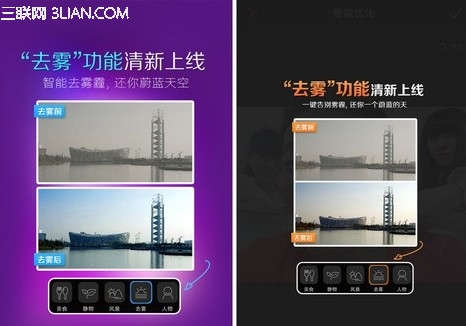萬盛學電腦網 >> 圖文處理 >> Photoshop教程 >> ps合成圖片教程 >> PS合成坐在巖石上的美女黑暗哥特風圖片效果國外教程
PS合成坐在巖石上的美女黑暗哥特風圖片效果國外教程
ps教程學習如何用photoshop合成呆坐在巖石上眺望遠方思念老公的美女,主要用鋼筆把美女、巖石摳出放到背景上,之後添加蒙版合成場景。
先看效果圖。

首先打開背景天空圖片,高斯模糊一下。

打開遠山圖片。

拖入文檔中,添加蒙版去除多余部分,類似下圖效果。

打開海邊巖石圖片,用鋼筆或其它工具摳出巖石。

拖入文檔中,大小位置如下。

遠山頂部新建圖層,用黑色柔角筆刷在山的背光部分添加一些陰影,效果對比上圖。

同樣方法新建圖層,用白色筆刷塗抹出山頂光照效果。

同樣方法加暗巖石的背光部分。

打開美女圖片,鋼筆摳出。

拖入文檔中,大小位置如下,頭發部分我們後期處理。

新建圖層,前景色白色筆刷塗抹美女向光部位,圖層模式疊加,形成剪貼蒙版。

美女的頭發我們新建圖層,用小口徑黑色筆刷塗抹,類似下圖效果。

新建圖層,前景色白色筆刷塗抹紅框內頭發部分,使之亮些,形成剪貼蒙版。

給圖像加黑邊,添加漸變填充調整層,透明到黑徑向漸變,天空部位我選擇蒙版用筆刷塗抹幾下,使之受黑邊影響較小。

美女自己坐著多寂寞啊,我添加個烏鴉陪她,天空中加了些飛鳥。

下面我們制作漂漂雪花,新建圖層填充黑色,濾鏡>雜色>添加雜色,然後高斯模糊一下。

之後曲線調整,消除一些雜點。
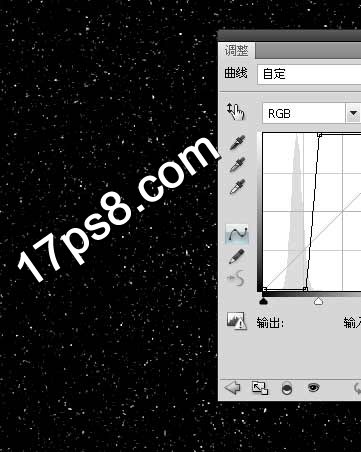
雜點有點多,我們再高斯模糊一下,然後曲線調整,圖層模式改為濾色,類似下圖效果。

之後調整圖像顏色,最終效果如下!

ps合成圖片教程排行
軟件知識推薦
相關文章
copyright © 萬盛學電腦網 all rights reserved